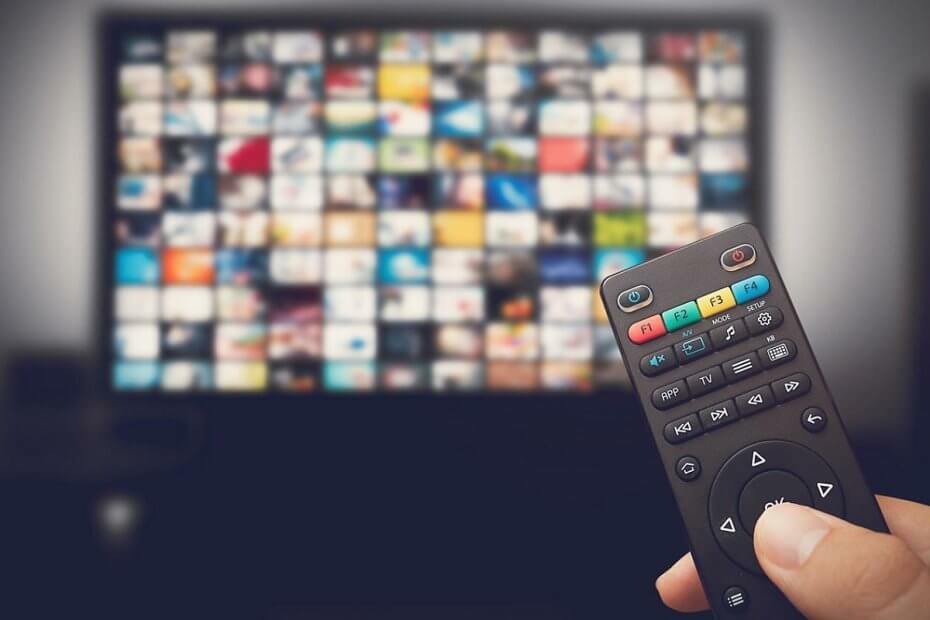- Paljud kasutajad teatasid, et Disney + ei laadita Xboxi alla.
- Selle probleemi lahendamiseks võite proovida luua uue konto, kontrollida oma Interneti-teenuseid ja palju muud.
- Lisaks võite enne rakenduse allalaadimist proovida kasutada VPN-i, mis võib seda trikki teha.
- Kõik need lahendused võivad teid aidata, kui Disney + ei laadita Xboxi alla.

See tarkvara hoiab teie draiverid töökorras ja hoiab teid kaitstuna tavaliste arvutivigade ja riistvaratõrgete eest. Kontrollige kõiki draivereid nüüd kolme lihtsa sammuga:
- Laadige alla DriverFix (kinnitatud allalaadimisfail).
- Klõpsake nuppu Käivitage skannimine leida kõik probleemsed draiverid.
- Klõpsake nuppu Draiverite värskendamine uute versioonide saamiseks ja süsteemi talitlushäirete vältimiseks.
- DriverFixi on alla laadinud 0 lugejaid sel kuul.
Disney Plus oli sisselogimisega auklik vigu ja ülekoormatud serverid, kuid enamik neist näib olevat osa minevikust. Kahjuks ei kehti see nende kohta, kes üritavad oma hämmastava Disney Plusi sisu juurde jõuda Xbox One.
Disney Plus pole ainus voogesitusteenus, kus saate Disney sisu vaadata, kuid see on tänapäeval kõige populaarsem.
Kui olete Xboxi Üks omanik on kannatamatu, et hakata vaatama oma lemmikfilme Disney, Pixar, Marvel, Disney Channel, National Geographic või Star Wars vigu peaks teid peatama.
Kui see probleem teid häirib, on siin mõned veaotsingu näpunäited, mis aitavad teil seda alla laadida rakendus sinu peal Xbox One varsti.
Mida teha, kui Disney Plus ei laadita Xbox One'i alla?
1. Looge uus konto

Mõnikord võivad sisselogimisandmetega seotud probleemid põhjustada raskusi rakenduse allahindamisel. See võib olla teie registreeritud e-posti aadressi või teie piirkonnas asuvate serverite tõttu.
Sellisena looge uus Disney + konto, kasutades teist e-posti aadressi, kasutades samal ajal ka VPN-i.

Disney +
Alustamine puhta lehega on tavaliselt probleemide lahendamine. Looge uus konto, laadige rakendus alla ja alustage Disney + nautimist!
2. Veenduge, et olete voogedastusteenuse kasutajaks registreerunud

Kõigepealt, kui soovite piiluda The Mandalorianit, võite olla, et enne selle konsooli allalaadimist peate selle voogesitusteenuse jaoks registreeruma.
Valida on kahe plaani vahel: võite maksta kuus 6,99 dollarit kuus või minna aastaplaani, mis säästab teid paar taala.
3. Kontrollige oma allalaadimistoiminguid veel kord

- Kui olete registreerunud, lülitage Xbox sisse ja logige sisse oma profiilile.
- Avatud otsing tabades Y nupp.
- Trüki sisse Disney Plus.
- Siis lööb A suunab teid Microsofti pood kust leiad Disney Plus.
- Aastal Rakenduste jaotis, valige Disney Plus.
- Võimalik, et peate selle otsima, kui te ei näe Disney Plusi algusest peale.
- Valige Installige lisada rakendus sinu juurde Xbox One.
- Teid teavitatakse kohe, kui allalaadimine on lõppenud.
- Avage rakendus Disney Plus, hoides all klahvi keskmine nupp sinu peal Xboxi kontroller.
- Järgmisena logige sisse, kasutades oma Disney Plusi volikirjad et pääseda juurde lõpututele filmidele ja teleseriaalidele.
- Kui leiate video, mida soovite vaadata, klõpsake lihtsalt A mängima hakata.
4. Kontrollige Interneti-allalaadimise kiirust

Kas te ei saa ikkagi oma teenusesse Disney Plus alla laadida Xbox One? Kontrollige oma Interneti-allalaadimiskiirust võimalikult kiiresti. Kui see on aeglasem kui 5 Mbps, võib see olla teie probleem.
Me ei taha teile halbu uudiseid edastada, kuid pärast edukat allalaadimist on videote 4K-eraldusvõimega mängimine oluline. Erinevalt Amazoni video, ei saa te seda funktsiooni nautida Xbox One nagu ainult Xbox One X ja Xbox One S toetavad praegu Disney 4K-d.
Sel juhul on hädavajalik ka hea ühenduse kiirus: Disney Plusi voogesituse jaoks peab see olema vähemalt 35 Mbps.
Kas otsite Interneti-kiiruse testimiseks tööriista? Vaadake seda artiklit.
5. Ühendage Internet ja ühendage Internet uuesti

Ühenduse katkestamine Xbox One Wi-Fi Interneti-ühendus on sageli aidanud sarnases olukorras olevaid kasutajaid probleemi lahendada. Oodake 30 kuni 60 sekundit ja seejärel ühendage uuesti.
Mõnikord on vaja ainult ühenduse värskendamist ja allalaadimine lõpeb või toimib kiiresti, kui teie Xbox One ei näe üldse WiFi-d. Enamik kasutajaid ei tea, mida sellises olukorras teha. Ärge kuuluge nende hulka ja lugege seda Kiirjuhend õppida, kuidas probleemi kiiresti lahendada.
6. Üleminek teisele seadmele

Nii masendavalt kui see ka ei tundu, võib teil tekkida seadme ühilduvusprobleem nagu viga 83. See tähendab, et rakendusel Disney Plus on konkreetse probleemiga probleeme Xbox One kasutate. Kahtluste kõrvaldamiseks peaksite saama Disney Plusi vaadata oma telefonis Xbox One, Xbox One Svõi Xbox One X.
Need on mudelid, mis toetavad kanalit ennast, samas kui teised mudelid, näiteks Xbox 360ei saa praegu Disney Plusi voogesitada. Üleminek a tark telekas, arvuti või isegi mõni muu Xboxi mudel peaks andma teistsuguse tulemuse.
Järgige selles juhendis toodud juhiseid ja vaadake, milline neist aitab teil probleemi lahendada viga. Lõpuks ärge jätke kõrvale asjaolu, et võite Disney Plusi vaadata samal ajal teistes seadmetes. Teiste pereliikmetega pole vaja oma tänaõhtuse filmivaliku teemal tülli minna!
Muude küsimuste ja ettepanekute korral pöörduge alloleva kommentaaride poole.